Током коришћења Zoom-а, често се јавља потреба за искључивањем видеа са веб камере и микрофона. Постоји више разлога за то, а у наставку ћемо објаснити како то урадити, укључујући и пречице на тастатури за бржу акцију.
Деактивирање веб камере
Да бисте привремено искључили видео током Zoom састанка, потребно је кликнути на дугме „Заустави видео“, које се налази у траци са алаткама, обично у доњем левом углу Zoom прозора.
Алтернативно, можете користити пречицу на тастатури – притисните Alt+V на вашем рачунару да бисте укључили или искључили веб камеру.

Када је видео искључен, Zoom неће слати ваш видео осталим учесницима. Видећете иконицу камере са црвеном линијом преко ње, што означава да видео није активан. Остали учесници неће моћи да вас виде.

Искључивање микрофона
За искључивање звука током Zoom састанка, пређите курсором миша у доњи леви угао прозора и кликните на дугме „Искључи звук”.
Такође можете користити пречицу на тастатури Alt+M, или притиснути размакницу да бисте искључили и укључили микрофон.

Када је микрофон искључен, појавиће се икона микрофона са црвеном линијом преко ње. Остали учесници вас неће чути.

Подешавање подразумеваног искључивања микрофона и видеа
Ако желите да аутоматски искључите веб камеру и микрофон приликом сваког прикључивања на Zoom састанак, то можете подесити у подешавањима Zoom-а.
Да бисте приступили подешавањима, кликните на вашу профилну слику у горњем десном углу главног Zoom прозора, а затим изаберите „Подешавања“.
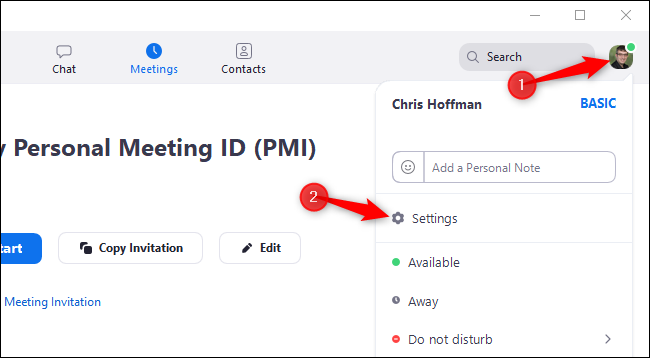
У прозору подешавања, са леве стране, изаберите опцију „Видео“.
Затим, штиклирајте кућицу „Искључи мој видео када се придружим састанку“ која се налази десно од опције „Састанци“.
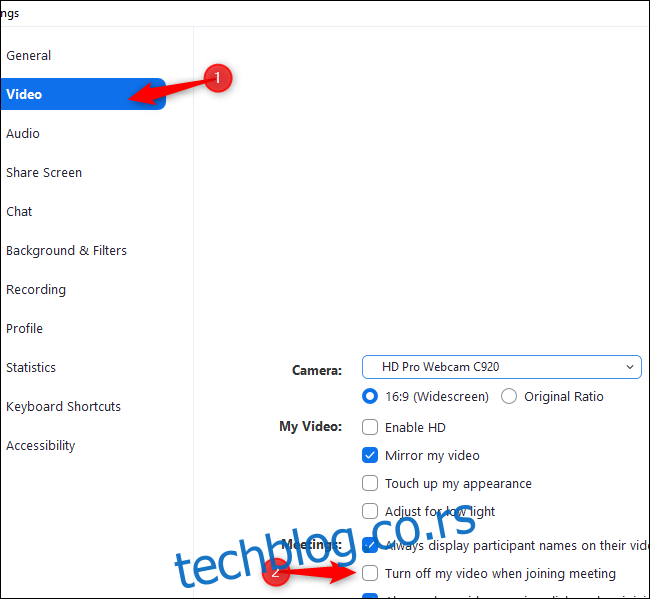
Са леве стране прозора изаберите опцију „Аудио“.
Затим, активирајте опцију „Искључи микрофон када се придружим састанку“.
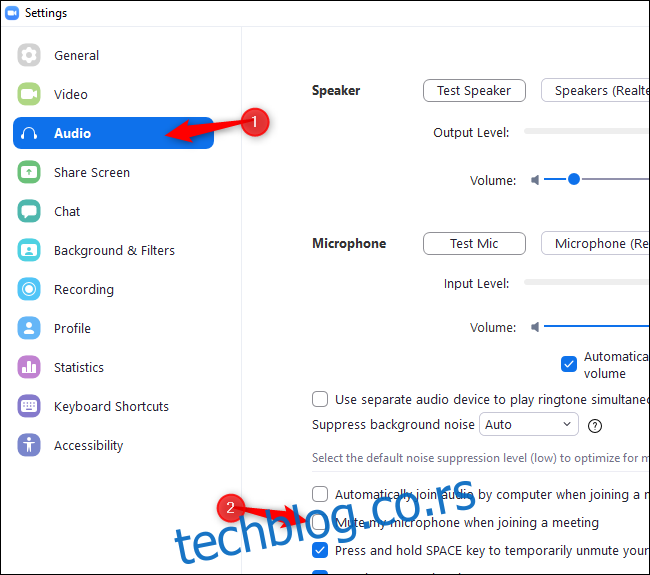
Можете у било ком тренутку током састанка поново укључити видео и микрофон кликом на одговарајуће дугме или користећи пречице на тастатури.